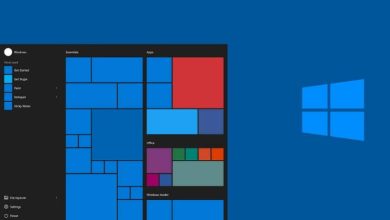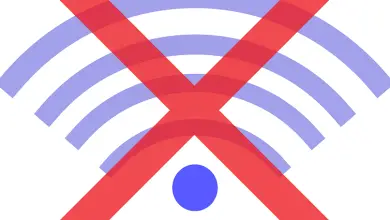Come eliminare la partizione Windows su Mac OS con Boot Camp – Facile e veloce
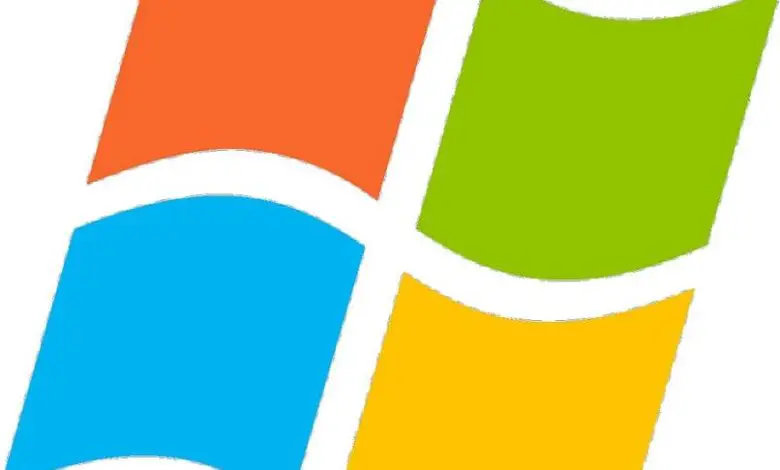
Esistono diversi modi per installare Windows su un Mac , questo è conveniente in molte circostanze. In ogni caso, il più delle volte non viene spiegato come disinstallare il sistema una volta che è sul nostro computer, qui imparerai come farlo e recuperare quella partizione.
In relazione a questo tutorial, potresti essere interessato a sapere come formattare un PC e installare Windows 10 da zero, allo stesso tempo ricorda che tutorial come questi li troverai solo sul nostro sito Miracomosehace.
Cosa Boot Camp e a cosa serve?
Boot Camp è una di quelle applicazioni presenti all’interno del nostro sistema Mac OS di cui la maggior parte delle persone non ne conosce la funzione. Se hai domande su Boot Camp, leggi attentamente le seguenti informazioni.
Campo di addestramento
Boot Camp è un’applicazione molto interessante che è stata sviluppata nel 2006. Da allora hanno avuto più versioni che sono state adattate ai cambiamenti e alle nuove versioni sia di Mac che di Windows.
In termini generali, possiamo definire Boot Camp come un’utilità che consente l’installazione dei sistemi operativi Microsoft (Windows) all’interno del computer Mac. È qualcosa di molto utile se utilizzi costantemente applicazioni Windows e il suo funzionamento è impeccabile.

Come eliminare la partizione Windows su Mac OS con Boot Camp – Facile e veloce
Boot Camp è un software straordinario che praticamente ogni persona curiosa nel mondo dell’informatica dovrebbe aver installato sul proprio Mac. Grazie a questo programma, come abbiamo accennato in precedenza, puoi installare altri sistemi operativi sul tuo computer.Oggi ti insegneremo come eliminare Windows e la sua partizione con Boot Camp.
Il processo per rimuovere Windows con Boot Camp è molto semplice, infatti questo processo è praticamente automatizzato quindi non dovrai seguire una serie di passaggi complicati. In ogni caso, se hai dei dubbi, leggi attentamente il nostro tutorial, che abbiamo sviluppato nel modo più semplice possibile:
- Il primo passo è aprire l’applicazione Boot Camp, per questo devi andare al Launchpad del Mac, che troverai facilmente perché ha l’icona di un piccolo razzo.
- Una volta premuto lì, appariranno tutte le applicazioni installate sul sistema, devi cercare la cartella Altri.
- All’interno di Altri, individua l’opzione Assistente Boot Camp, fai clic su di essa e attendi che l’applicazione si apra.
- L’applicazione è molto semplice da usare, una volta che appare sullo schermo devi cliccare sul pulsante Continua che si trova nell’area in basso a destra.
- Lo schermo mostrerà l’indicazione che l’hard disk sarà ancora una volta un volume singolo, questo significa che la partizione che avevi dedicato a Windows sarà completamente eliminata.
Si consiglia, se si dispone di file all’interno del sistema Windows, di eseguire un backup generale di essi, poiché premendo sull’opzione precedente verranno eliminati tutti i dati da quella partizione.
Inizia a disinstallare Windows da Mac
- Per iniziare il processo, è necessario fare clic sul pulsante Ripristina. Apparirà quindi un piccolo menu sullo schermo in cui è necessario inserire la password di sistema e premere OK.
- Dopo aver premuto OK, inizierà il processo di ripristino del disco rigido. Dopo questo, Windows e la partizione saranno stati rimossi correttamente, lasciando un singolo volume come era originariamente.
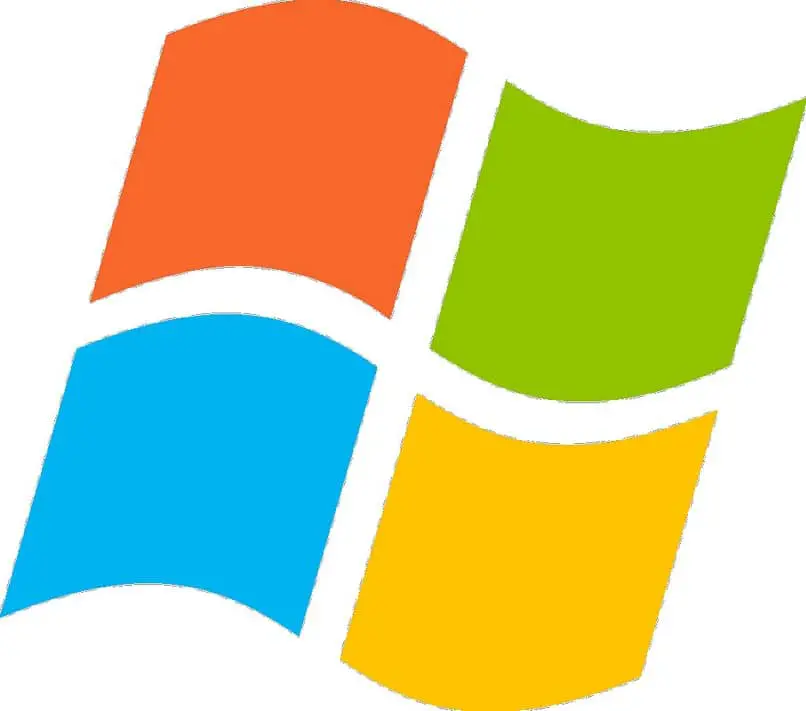
Utilizzando l’ applicazione Boot Camp è possibile installare Windows su nuove partizioni. Allo stesso modo, nel caso in cui sia necessario disinstallare queste partizioni, è sufficiente seguire i passaggi che abbiamo menzionato sopra.